
iPhone kullanıcıları için klasör oluşturmak ve ana ekranda bulunan uygulamaları bu şekilde kategorize etmek harika bir yoldur. Bunun yanında gruplandırma yapma da telefonu daha kolay kullanmayı ve yönetmeyi sağlayabilir. Örneğin: Müzik uygulamalarını tek bir yerde toplayarak her seferinde arama kısmını kullanmaya ihtiyaç duymayabiliriz.
iPhone’da klasör oluşturmak ilk başta karmaşık bir işlem gibi görünebilir, ancak bir kez bu ipucunu elde ettiğinizde ikinci kez uygulamak oldukça kolaydır. iPhone’da klasör yaratmak için aşağıdaki adımları izleyin.
iPhone’da klasör ve uygulama gruplandırması yapma
- Klasör yaratmak için en az iki uygulamanın bir arada bulunması gerekiyor. Hangi uygulamaları bir arada tutacağınızı belirleyin.
- Ekranda bulunan uygulamaların tümü titreyinceye dek belirlediğiniz uygulamanın birine basılı tutun.
- Basılı tuttuğunuz uygulamayı diğerinin üzerine sürükleyin. İkinci uygulamaya sürükleme işlemini gerçekleştirdiğinizde ekrana dokunmayı bırakın.
- iOS 7 ve üzeri sürümlerde klasör ve önerilen isim ekranın tamamını kaplayacak şekilde görünür. iOS 4-6 sürümlerde ise küçük bir şerit belirecektir.
- Klasörün ismini “Klasör adı” olan yere dokunarak ve ekran klavyesi yardımıyla değiştirebilirsiniz.
- Klasöre daha fazla uygulama eklemek için tekrar sürükleme yapın.
- Yapılan değişikliklerin kaydedilmesi için ana ekran düğmesine basmanız veya ilgili yerden çıkmanız yeterli olacaktır.
- Klasörde değişiklik yapmak için üzerine gelip basılı tutun.
- Klasör içini görüntülemek için yalnızca dokunun.
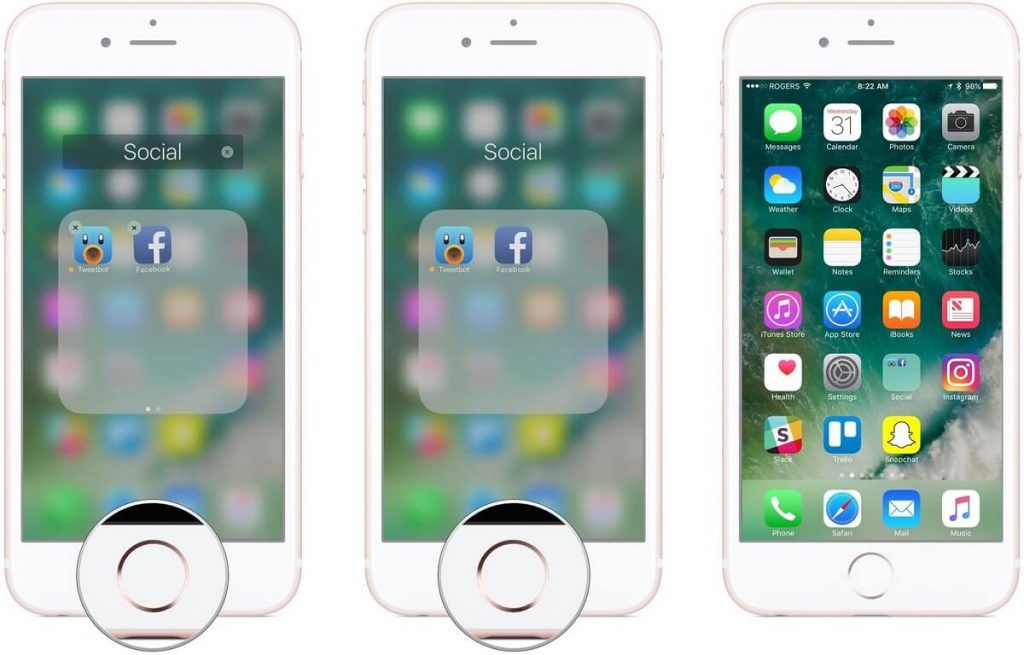
Klasör ismi nasıl seçiliyor?
Sizin için ekstra bir bilgi olabilir ancak belirtmekte fayda var ki, bir klasör oluşturulduğunda iPhone otomatik olarak bir öneride bulunur. Klasör ismi uygulamanın yüklü olduğu klasör baz alınarak seçilir. Örneğin klasör oluşturduğunuz uygulama bir oyun ise iOS işletim sistemi otomatik olarak uygulamanın Apple Store’daki kategorisine bakar ve klasör ismini “Oyunlar” olarak atar. Dilerseniz bu klasör adını yukarıdaki 5. adımı takip ederek değiştirebilirsiniz.
iPhone 6S, 7, 8, X, XS ve diğer cihazlarda klasör oluşturma
Yüksek model iPhone modellerinde, iPhone XS, XR, X, 8 ve diğer, klasör oluşturmak biraz zorlayıcı olabilir. iPhone’larda 3D dokunma özelliği bulunduğundan aygıtınız farklı tepkiler verebilir. Eğer bu özelliğe sahipseniz telefon ekranına sert basmamanız ve yumuşak bir dokunuş gerçekleştirmeniz gerekir.
Klasörden uygulama çıkarma
iPhone, iPad veya iPod Touch modellerinde klasör içerisindeki bir uygulamayı silmek istiyorsanız aşağıdaki adımları uygulayabilirsiniz:
Klasörden uygulama çıkartmak:
- Klasöre dokunun ve basılı tutun.
- Klasör ve uygulamalar titrediğinde ekrandan parmağınızı seçin.
- Kaldırmak istediğiniz uygulamayı belirleyin.
- Uygulamayı klasörün dışına sürükleyin.
iPhone’da uygulama klasörünü silmek:
- Tüm uygulamaları klasörün dışına çıkarın.
- Bunu yaptığınızda klasör kaybolacaktır.